Как да разглеждате лично уеб сайтове на устройството си с Android
Частното сърфиране на устройство с Android ви позволява да сърфирате в уебсайтове, без да имате запаметени данни в браузъра си. Повечето браузъри обикновено запазват историята на сърфирането ви. Макар че винаги можете да изчистите тази история в мрежата на устройството си, по-добър подход за частно сърфиране би бил да използвате съответната частна функция за сърфиране, дадена в браузъра, който използвате. По този начин няма да е необходимо да изчиствате данните, когато напуснете браузъра, тъй като данните ви няма да бъдат запазени.
Най-популярните уеб браузъри за Android включват функция за частно сърфиране в уеб сайтове. Ето как можете да използвате функцията в различни браузъри на вашето устройство:
Лично сърфиране в Google Chrome
Стартирайте Google Chrome от чекмеджето на приложението на устройството си.
Докоснете "Меню" (три точки) в горния десен ъгъл и трябва да издърпате различни опции, които да изберете.
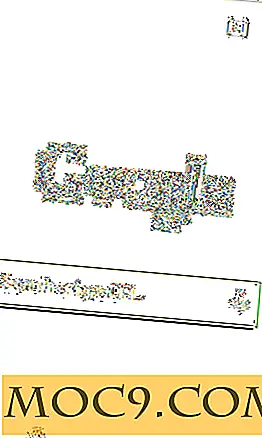
От наличните за вас опции кликнете върху "Нов раздел" инкогнито ". Инкогнито е функция в Chrome, която ви позволява да сърфирате в уебсайтове, без да имате каквото и да е от данните, записани на вашето устройство.

След като отворите раздел "инкогнито", трябва да видите нещо като това, което е показано по-долу. Тя обяснява накратко какво прави инкогнито на вашето устройство.

Вече можете да започнете да пишете уеб сайта, който искате да посетите в лентата с адреси и да започнете да сърфирате в частна мрежа.
Частно сърфиране в Mozilla Firefox
Firefox също така има частна функция за сърфиране и следното е как можете да го използвате.
Стартирайте Firefox от чекмеджето на приложението си.
Докоснете опцията, дадена в горния десен ъгъл. На изображението по-долу е иконата с "1" върху нея. Трябва да изтеглите менюто на браузъра за вас.

Когато се появи менюто, докоснете иконата "Mask" (втора икона) от горното меню. Иконата на маската предлага частно сърфиране.

След като в раздела "Маска" кликнете върху иконата "Плюс" в горния десен ъгъл и ще се отвори нов раздел за частно сърфиране за вас.

Трябва да бъдете посрещнати със съобщение, което обяснява какво прави частният раздел в Firefox.

Всички сте готови за частно сърфиране в Firefox.
Лично сърфиране в UC браузър
Вместо изцяло нова функция, посветена на частното сърфиране, UC Browser ви позволява да активирате режима на частно сърфиране в нормалните прозорци или раздели. Данните за уебсайта Ви няма да бъдат запазени, докато опцията е активирана в браузъра ви. Ето как можете да го използвате.
Стартирайте UC браузъра на устройството си с Android.
Докоснете иконата за разчитане "Tab", показана в долната част. В илюстрацията по-долу е иконата с номер "1" върху нея.

Когато се появят опциите, докоснете иконата "Mask", намираща се от дясната страна. Трябва да активирате режима на частно сърфиране за вас.

Вие сте готови.
Сега е активирано сърфирането в режим "инкогнито" и можете да започнете частното си сърфиране.
За да го забраните, просто докоснете иконата "Mask" отново и функцията ще бъде деактивирана.
Частно сърфиране в браузъра за запаси
Ако все още не сте преминали към уеб браузър на трета страна, по каквато и да е причина, можете да го направите инкогнито:
Стартирайте браузъра за запас по подразбиране на устройството си.
Докоснете иконата "Windows" в горния панел. В следващата екранна снимка е тази с цифрата "1" в нея.

Сега трябва да можете да видите иконата "инкогнито" в горния десен ъгъл. Докоснете го и ще стартира нов раздел в режим "инкогнито" в браузъра ви, за да разглеждате уебсайтове частно.
![]()
Трябва да видите информация относно режима "инкогнито". Просто го преминете веднъж и трябва да знаете точно какво прави за вас.

И вие сте готови.
Частен браузър в браузъра за делфин
Dolphin идва с частната функция за сърфиране и ето как можете да го използвате:
Стартирайте Dolphin Browser на устройството си.
Докоснете иконата за настройки, дадена в горния десен ъгъл. Тя трябва да изведе менюто за настройки на екрана ви.

Докоснете бутона "Инкогнито" (иконата за очи) и трябва да бъде активиран на устройството ви.

Браузърът трябва да каже, че инкогнито е активирано.

Това е всичко за него.
заключение
С някои от наистина страхотните функции за лично сърфиране като тези, споменати по-горе, можете да имате спокойствие, докато разглеждате уебсайтове, знаейки, че данните няма да се споделят с други хора.






![Знаете, че сте вкоренени, когато ... [Хумор]](http://moc9.com/img/youarerooted-recoverymode.jpg)
